php editor Strawberry Win10 시스템에서는 디스크 공간을 확보하거나 시스템 복구를 수행하기 위해 부팅 파티션을 삭제해야 하는 경우가 있습니다. 그러나 부팅 파티션을 삭제할 때는 주의가 필요합니다. 주의하지 않으면 시스템이 시작되지 않을 수 있습니다. 이 기사에서는 Win10 시스템에서 부팅 파티션 복구 방법을 안전하게 삭제하는 방법을 자세히 소개하여 디스크 공간 문제를 쉽게 처리할 수 있습니다.
EFI 시스템 파티션(ESP로 약칭)은 UEFI(Unified Extensible Firmware Interface) 기반 컴퓨터 하드 드라이브 또는 솔리드 스테이트 드라이브의 파티션입니다. 이 파티션에는 부팅 시 펌웨어가 사용할 부트 로더와 장치 드라이버 파일이 포함되어 있습니다. . 문서.
시스템 예약 파티션은 부팅 관리자와 BitLocker 드라이브 암호화에 사용되는 시작 파일인 BCD(부팅 구성 데이터)를 포함하여 두 부분으로 구성된 BIOS 기반 컴퓨터의 숨겨진 파티션입니다.
EFI 시스템 파티션이나 시스템 예약 파티션은 설치된 운영 체제를 부팅하는 데 도움이 될 수 있으며, 두 파티션 모두 Windows 부팅 시 펌웨어에서 사용할 부팅 파일을 포함하고 있습니다. Windows 10에서 실수로 부팅 파티션을 삭제하거나 부팅 파일이 없거나 손상되면 컴퓨터가 부팅되지 않습니다. 즉, 컴퓨터의 부팅 파티션을 쉽게 삭제하지 마십시오.
위에서 언급했듯이 부팅 파티션은 매우 중요하며 Windows 시스템을 시작하는 데 도움이 될 수 있습니다. 부팅 파티션이 없으면 컴퓨터를 시작할 수 없습니다. 그러나 실수로 Windows 부팅 파티션을 삭제한 경우 Windows 11/10/8/7에서 삭제된 부팅 파티션을 복구하는 방법을 알아야 합니다. 아래를 참조하여 세 가지 방법을 통해 파티션을 복구하는 방법을 알아보세요.
방법 1. 파티션 소프트웨어를 사용하여 부팅 파티션 복구
여기에서는 파티션 복구 소프트웨어인 AOMEI Partition Assistant를 소개하겠습니다. 이를 사용하면 삭제 후 부팅 파티션에 아무 작업도 수행하지 않는 한 삭제된 Windows 파티션을 쉽게 복구할 수 있습니다. 또한 이를 사용하여 Windows(모든 버전)에서 손실된 파티션을 복구할 수 있습니다.
또한 AOMEI Partition Assistant는 다기능 파티션 관리자이기도 합니다. 시스템 파티션 크기 조정, 할당되지 않은 공간을 왼쪽이나 오른쪽으로 이동, NTFS 시스템 드라이브 확장을 위해 다시 시작하지 않고도 AOMEI Partition Assistant를 사용하여 더 많은 작업을 수행할 수 있습니다. 하드 드라이브 등에서 쓰기 방지를 제거합니다.
1단계. 작동 중인 다른 컴퓨터에서 부팅 가능한 USB 디스크 만들기
부팅 파티션이 실수로 삭제되어 컴퓨터를 시작할 수 없으므로 작동 중인 다른 Windows 컴퓨터에서 부팅 가능한 디스크를 만들어야 합니다.
1. 빈 USB 플래시 드라이브를 작동 중인 Windows 컴퓨터에 연결하고 이 컴퓨터에 AOMEI Partition Assistant를 설치하고 시작합니다. 왼쪽 패널에서 "부팅 가능한 디스크 만들기"를 클릭하고 다음 화면에서 "다음"을 클릭하세요.
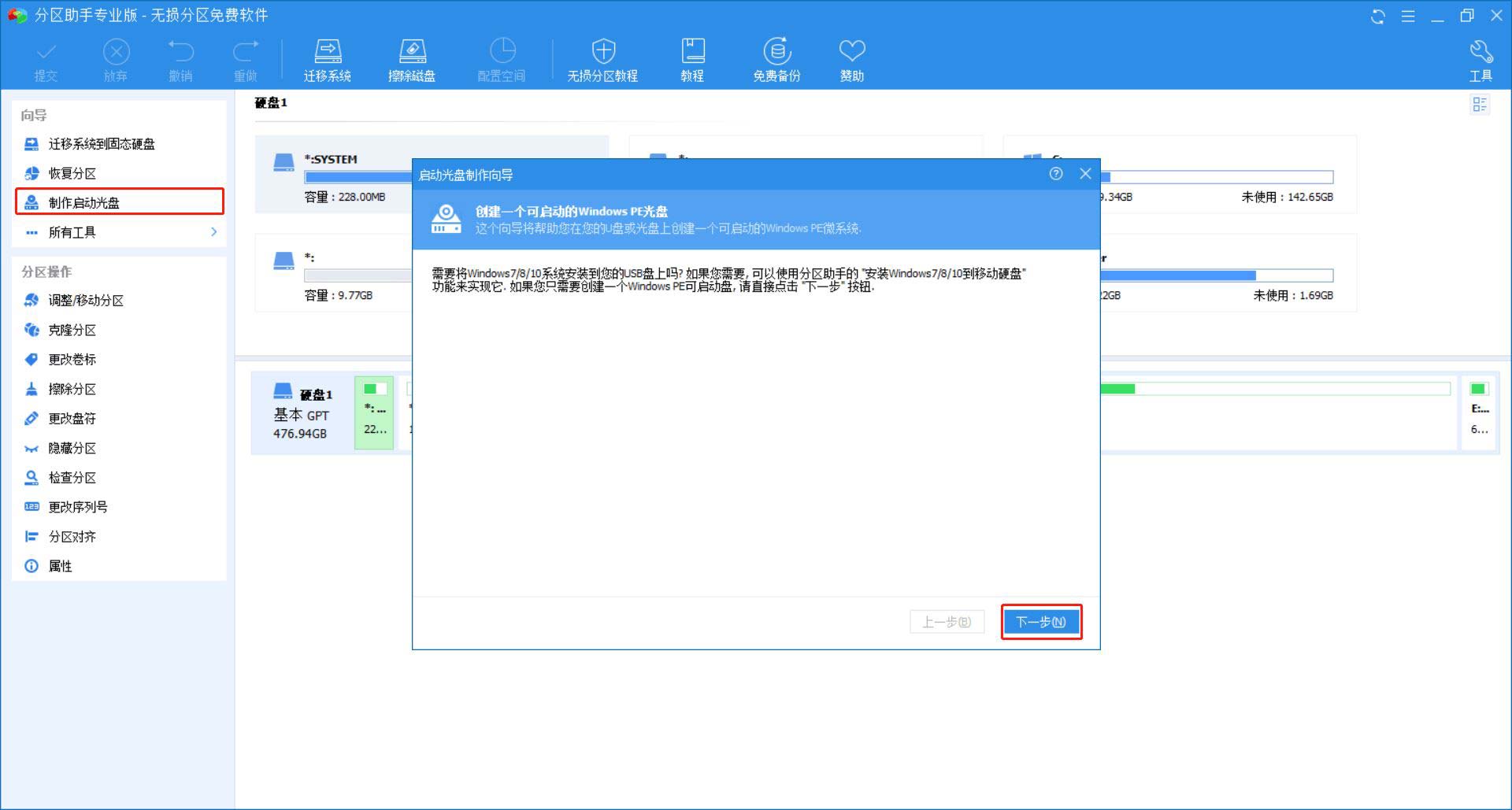
2. 다음 창에서 "USB 부팅 장치"를 확인하고 "실행"을 클릭하여 보류 중인 작업을 시작합니다.
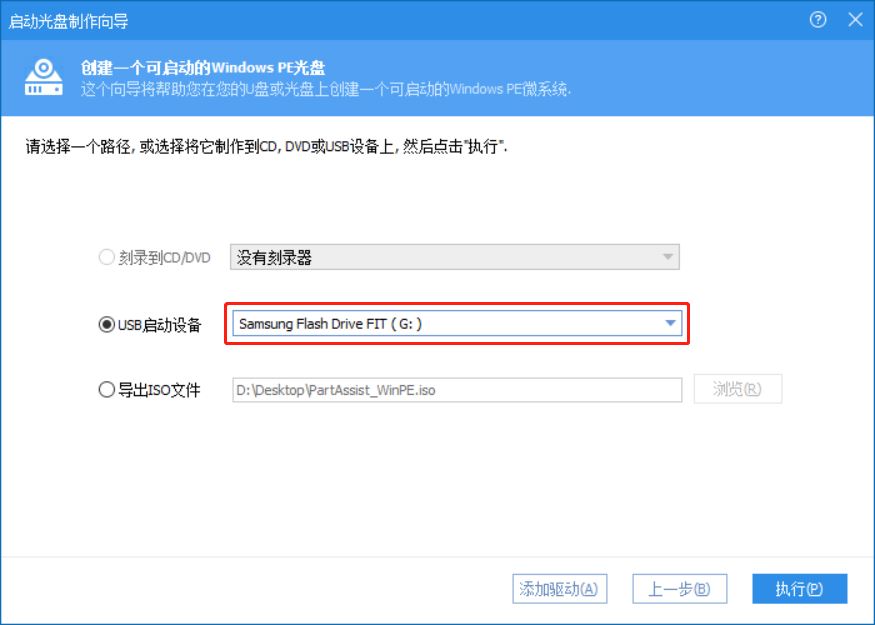
2단계. WinPE 모드에서 파티션 복구
부팅 USB 디스크가 성공적으로 생성된 후(AOMEI Partition Assistant가 사전 설치됨) 시스템 파티션을 삭제한 후 부팅할 수 없는 Windows 컴퓨터에 연결할 수 있습니다. 컴퓨터를 다시 시작하고 F1, F2, F12 또는 기타 기능 키를 계속 눌러 BIOS로 들어가십시오. 컴퓨터를 시작하려면 부팅 순서를 변경하고 USB 디스크를 우선 순위로 설정해야 합니다.
컴퓨터를 시작하면 AOMEI 파티션 도우미가 실행되는 것을 볼 수 있습니다. 그런 다음 다음을 수행하십시오.
1. 왼쪽 패널에서 "파티션 복구"를 클릭하십시오.
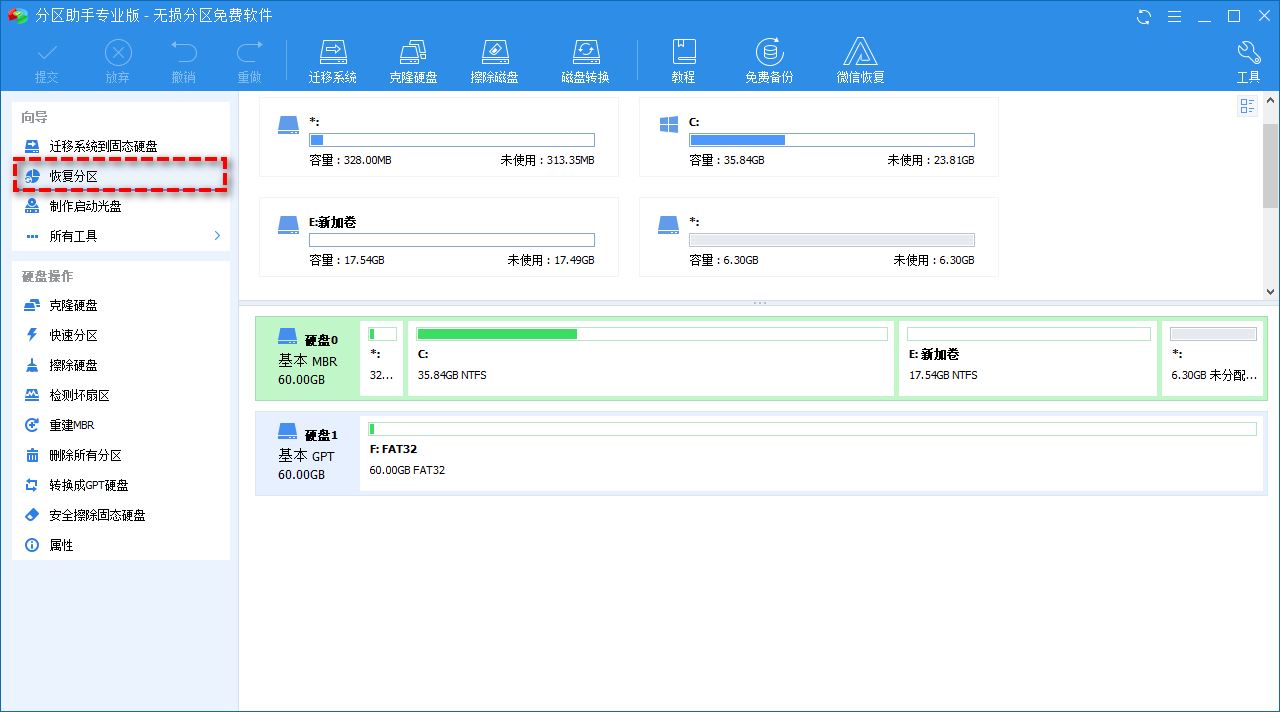
2. 삭제된 부팅 파티션이 포함된 디스크를 선택합니다.
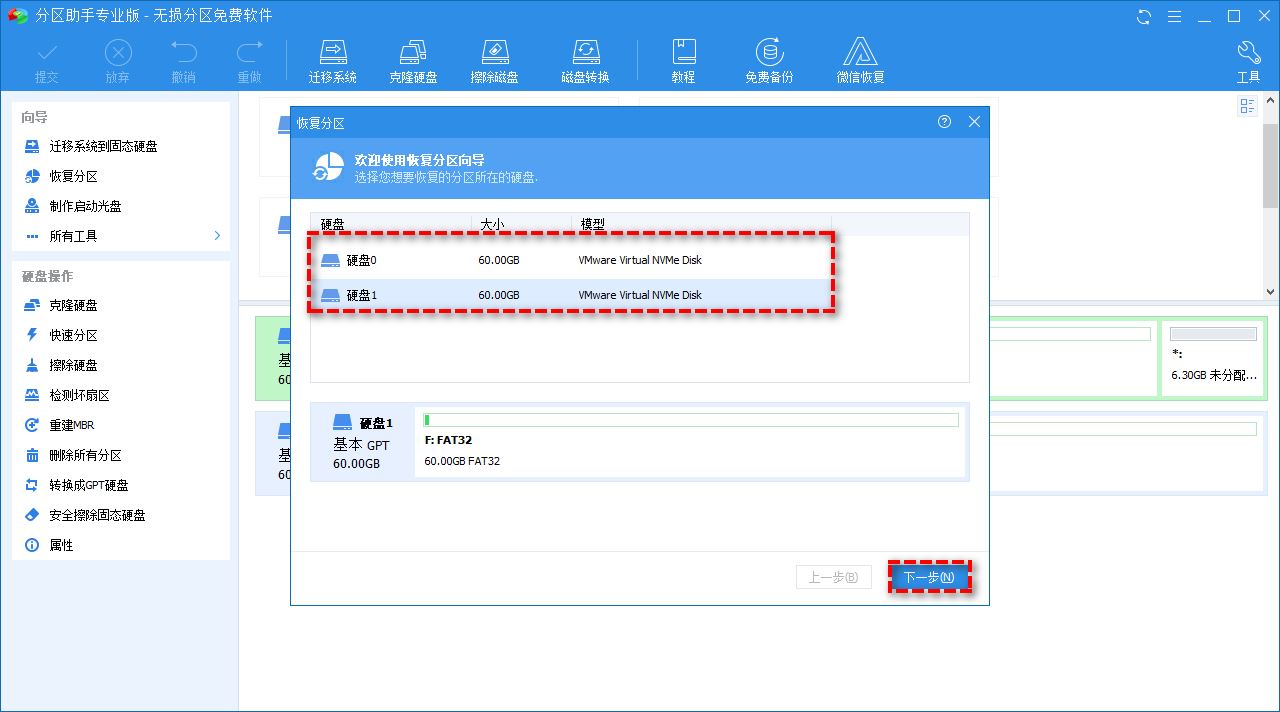
3. 처음으로 "빠른 검색"을 선택하고 "다음"을 클릭하세요. 이 방법은 시간이 덜 걸립니다. 삭제된 파티션을 찾을 수 없는 경우 나중에 "전체 검색"을 선택할 수 있습니다.
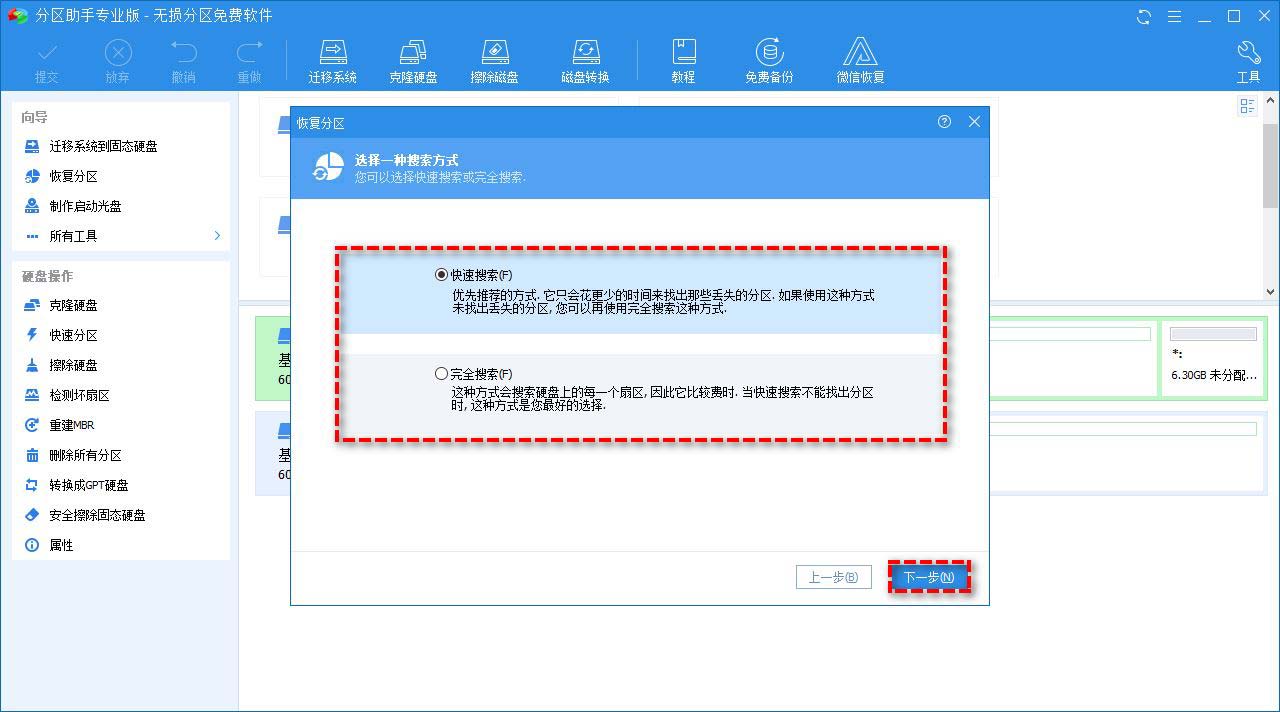
4. 다음 목록에서 삭제된 부팅 파티션을 선택하고 "계속"을 클릭하세요. 프로세스가 완료될 때까지 기다렸다가 파티션이 성공적으로 복구되었다는 메시지가 나타나면 "마침"을 클릭하세요.
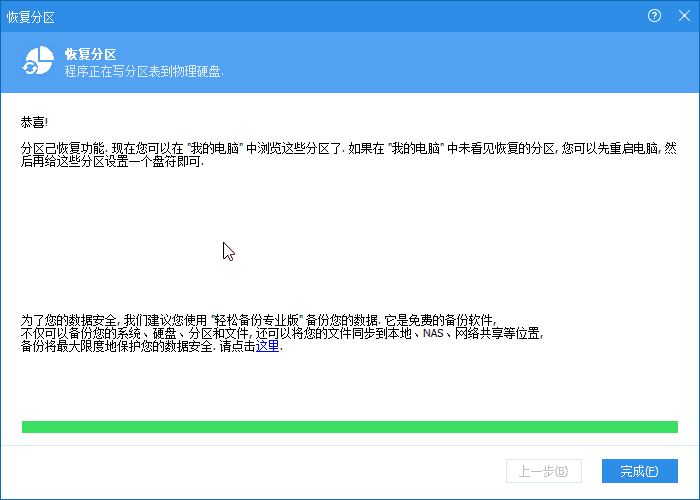
방법 2. CMD를 사용하여 부팅 파티션 복구
삭제된 EFI 시스템 파티션과 시스템 예약 파티션을 복구하는 방법이 다르기 때문에 각각 삭제된 파티션을 복구하는 방법을 알려드리겠습니다. 파티션을 복원하기 전에 Microsoft에서 Windows 10 미디어 생성 도구를 다운로드하고 지침에 따라 컴퓨터용 설치 디스크를 만들어야 합니다.
유형 1: Windows 10에서 실수로 삭제된 EFI 시스템 파티션 복구
1. 컴퓨터에 설치 디스크를 넣고 부팅합니다.
2. 첫 번째 화면에서 "Shift + F10"을 눌러 명령 프롬프트를 호출하세요. Shift + F10”来调用命令提示符。
3. 键入以下命令并在每个命令后按“回车”。
diskpartlist diskselect disk n(n指的是包含已删除EFI System 分区的磁盘。)list partition
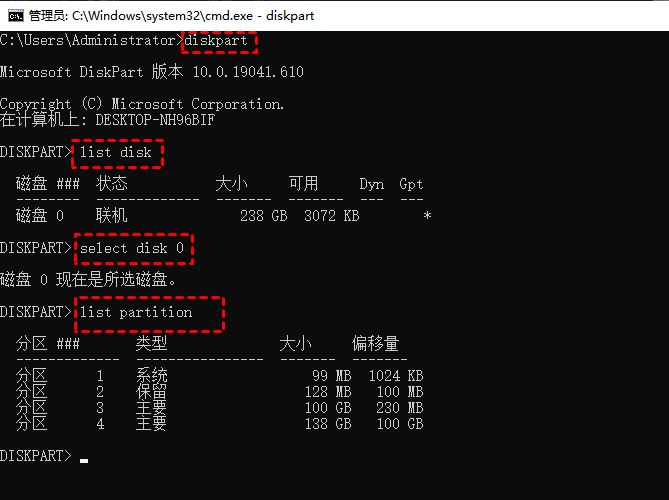
create partition efiformat quick fs=fat32list partitionlist volume(查找属于已安装 Windows 操作系统的卷号。)exit(退出磁盘部分)
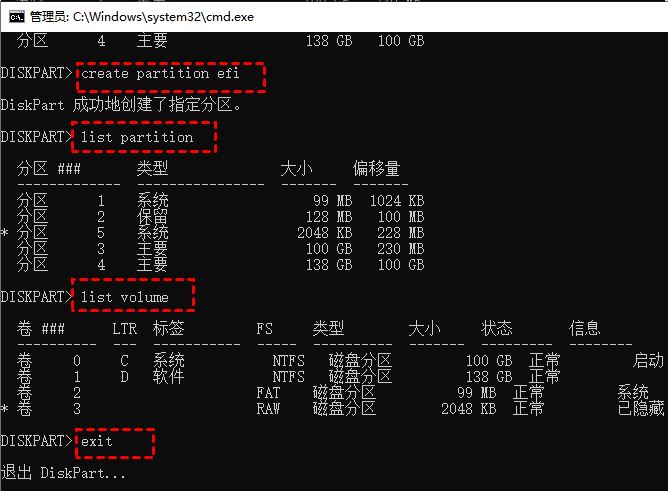
bcdboot m:\windows(m指已安装的Windows操作系统的卷号。)
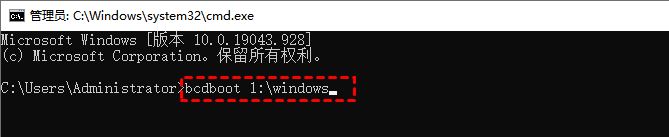
注意:“bcdboot m:windows”命令会将启动文件从Windows分区复制到EFI系统分区,并在该分区中创建BCD存储。
4. 卸下安装盘并重新启动计算机
第2种:在Windows 10中恢复意外删除的系统保留分区
1. 从安装驱动器启动并使用“Shift + F10
bootrec /fixmbr
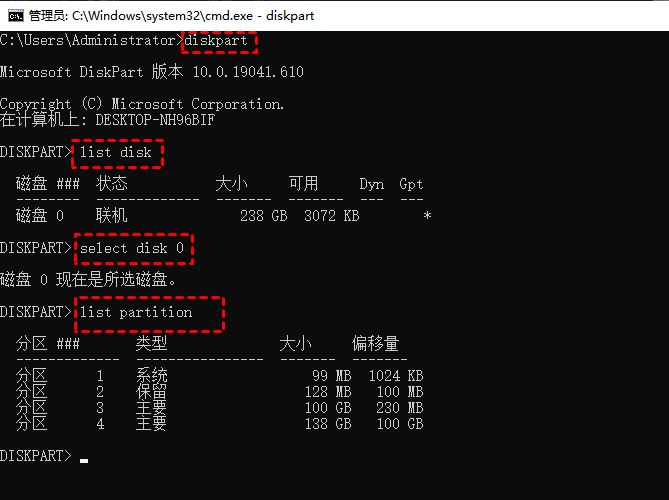
diskpartselect disk 0list partitionselect partition n(n是 Windows 操作系统分区)activeexit(退出磁盘部分)
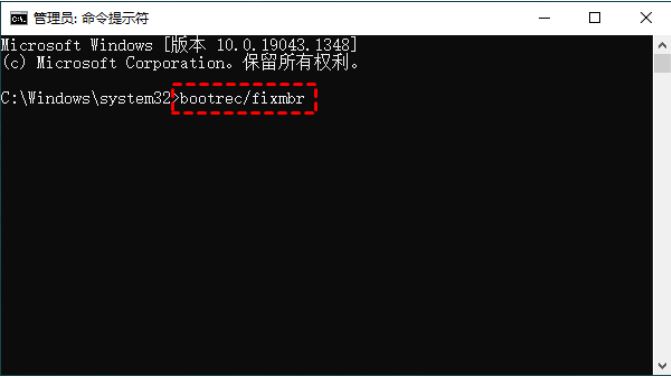
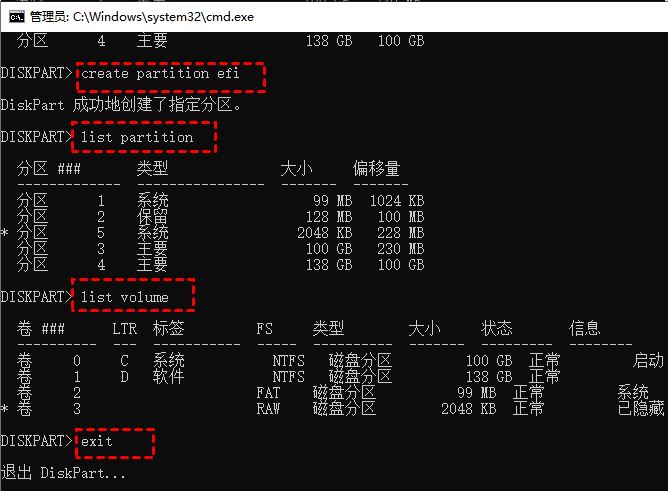
bootrec /fixbootbootrec /rebuildbcd
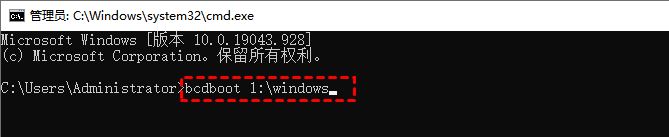
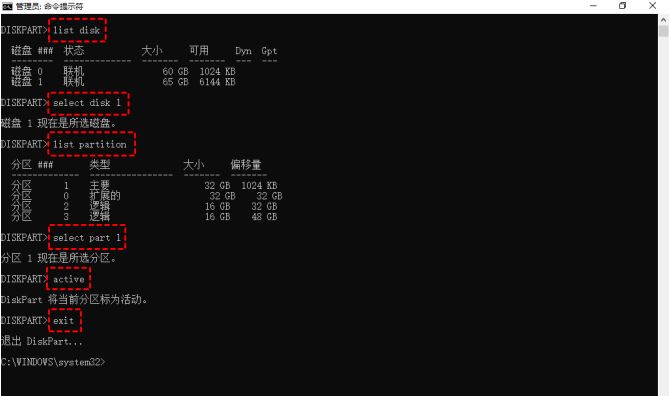
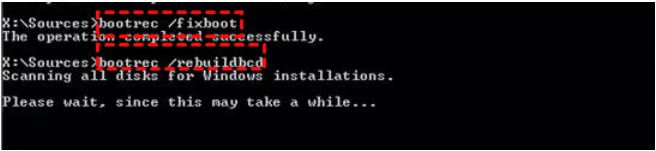 4. 설치 디스크를 제거하고 컴퓨터를 다시 시작하세요.
4. 설치 디스크를 제거하고 컴퓨터를 다시 시작하세요.
유형 2: Windows 10에서 실수로 삭제된 시스템 예약 파티션 복구
1. 설치 드라이브에서 부팅하고 "Shift + F10" 호출을 사용하세요. 명령 프롬프트.
2. 명령 프롬프트에 다음 명령을 입력하고 "Enter"를 누르세요. 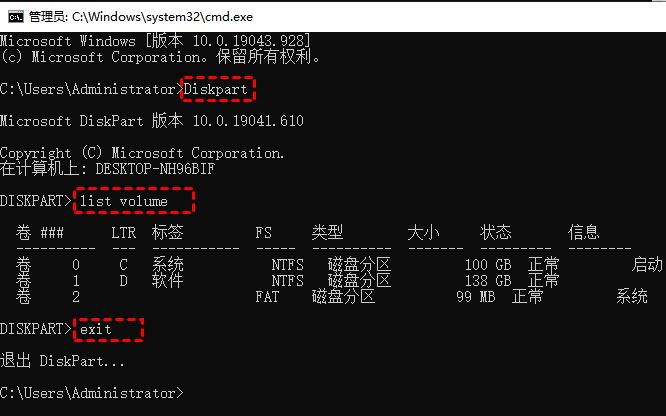
Diskpartlist volume(查找并记住 DVD-ROM 的卷号)exit(退出磁盘部分)
copy n:\bootmgr C:\(n: 指 DVD-ROM 的卷号)
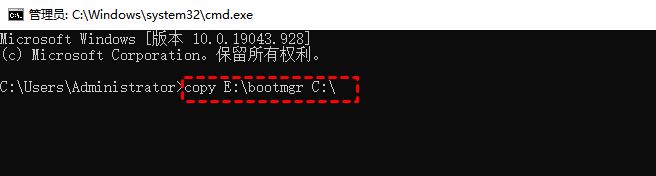
rrreee
4. bootmgr 파일을 Windows 운영 체제 파티션의 루트 디렉터리에 복사합니다. 다음 명령을 입력하고 Enter 키를 누를 수 있습니다.
rrreee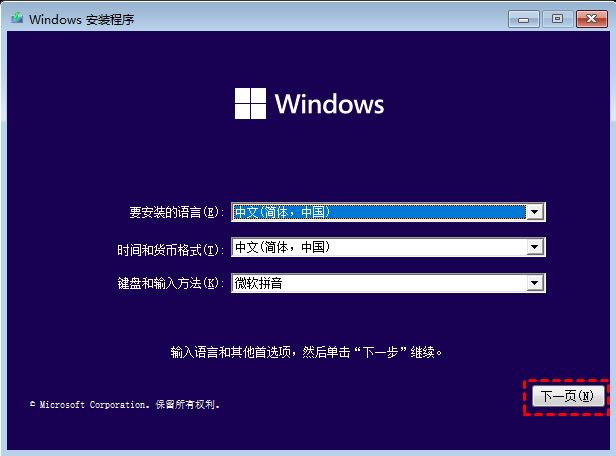
방법 3. Windows 10을 다시 설치하여 부팅 파티션 복구
Windows 10 복구 디스크를 만든 경우 이를 사용하여 PC를 복원할 수 있습니다. 또한 설치 드라이브가 있는 경우 설치 USB 플래시 드라이브에서 Windows 10을 다시 설치할 수 있습니다.
재설치하기 전에 BIOS 설정을 통해 USB 플래시 드라이브를 부팅 우선 순위로 설정한 다음 컴퓨터를 다시 시작하고 아무 키나 눌러 USB 플래시 드라이브에서 부팅해야 합니다.
자세한 단계에 따라 컴퓨터를 다시 설치하세요.
1. Windows 10 설치 파일이 로드될 때까지 기다립니다. 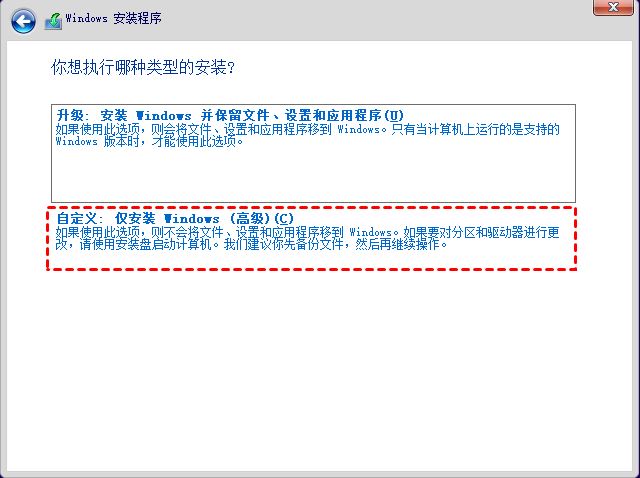
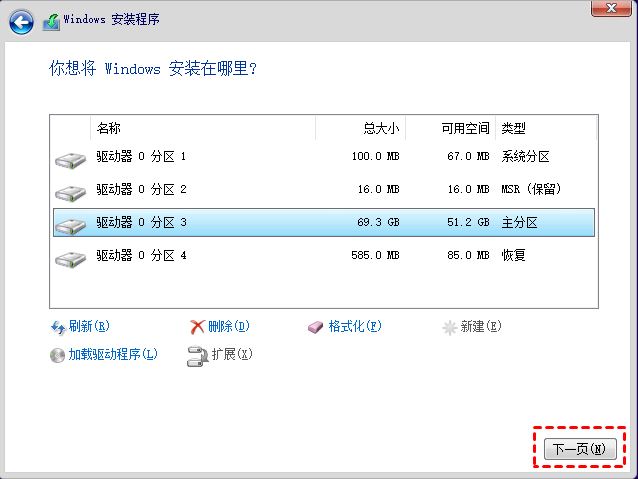
Windows 10에서 실수로 삭제된 부팅 파티션을 복구하려면 파티션 복구 소프트웨어 AOMEI Partition Assistant를 사용할 수 있습니다. 작동이 간단하고 초보자도 쉽게 수행할 수 있습니다. 정상적으로 작동하는 컴퓨터만 있으면 화면에 나타나는 지시를 따르면 됩니다. 지침 지침.
또한 CMD를 사용하여 Windows 10에서 삭제된 Windows 파티션을 무료로 복구할 수 있습니다. 매우 유용하지만 복잡한 명령줄로 인해 작동하기가 약간 어렵습니다.
복구 디스크나 설치 미디어가 있는 경우 USB 플래시 드라이브에서 Windows 10을 다시 설치하는 것도 좋은 옵션이지만 이 경우 모든 응용 프로그램을 다시 설치해야 하며 파일이 손실됩니다.
위 내용은 부팅 파티션을 삭제할 수 있습니까? Win10에서 실수로 삭제된 부팅 파티션을 수정하는 방법의 상세 내용입니다. 자세한 내용은 PHP 중국어 웹사이트의 기타 관련 기사를 참조하세요!